 采用CAD绘制水位流量关系图线.docx
采用CAD绘制水位流量关系图线.docx
- 文档编号:9949117
- 上传时间:2023-02-07
- 格式:DOCX
- 页数:21
- 大小:660.93KB
采用CAD绘制水位流量关系图线.docx
《采用CAD绘制水位流量关系图线.docx》由会员分享,可在线阅读,更多相关《采用CAD绘制水位流量关系图线.docx(21页珍藏版)》请在冰豆网上搜索。
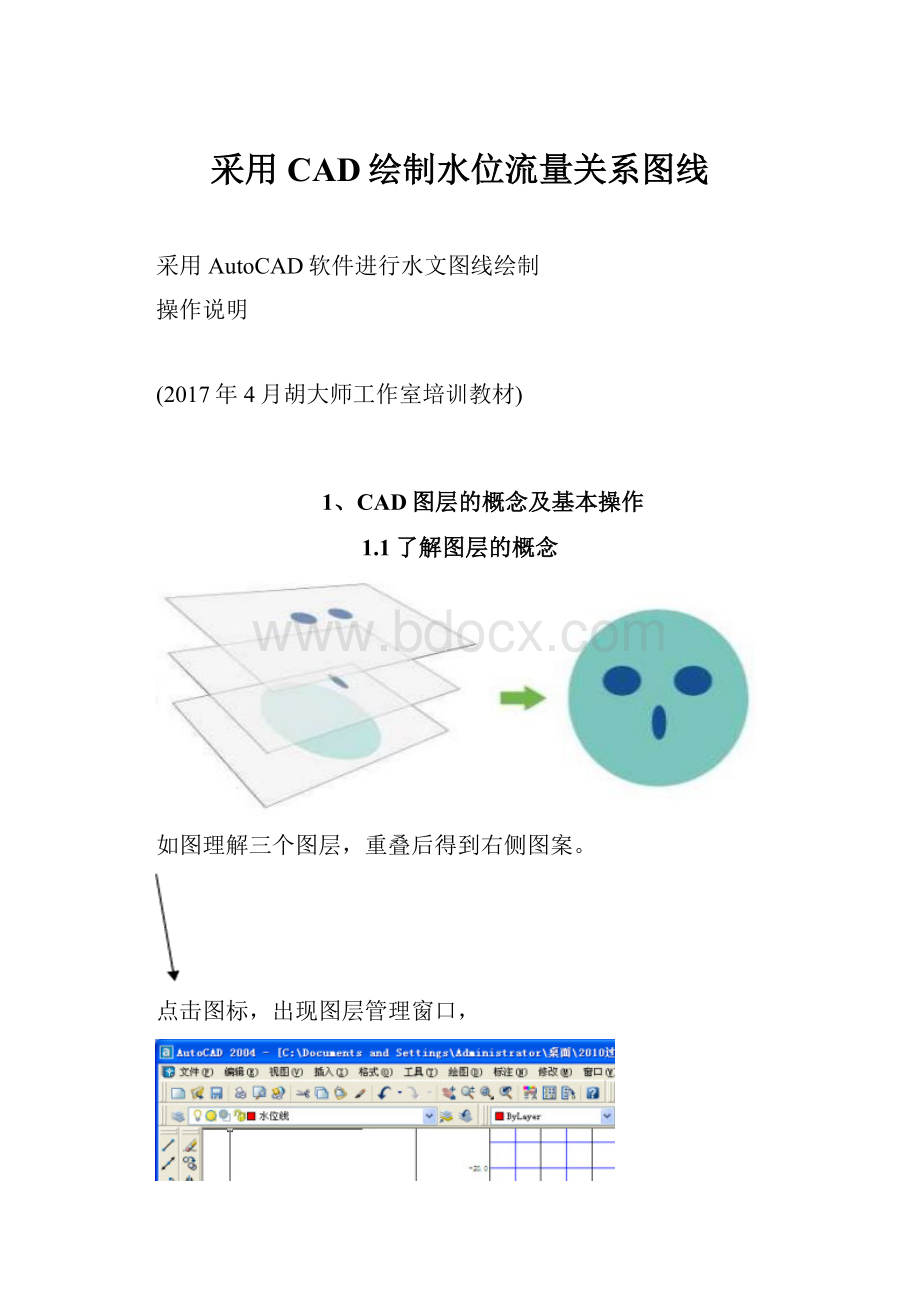
采用CAD绘制水位流量关系图线
采用AutoCAD软件进行水文图线绘制
操作说明
(2017年4月胡大师工作室培训教材)
1、CAD图层的概念及基本操作
1.1了解图层的概念
如图理解三个图层,重叠后得到右侧图案。
点击图标,出现图层管理窗口,
1.2图层的操作(关闭图层和锁定图层)
①关闭图层:
如图,将图层管理窗口中某个图层的开关灯点灭。
关闭某个图层后,那么该图层中的对象将不再显示,但仍然可在该图层上进行对象绘制,但是新绘制的对象也是不可见的。
这就是通常操作中出现的,我画了线,但该线在画好后就不见了的原因所在。
②锁定图层:
将对应图层的锁标志通过点击锁上。
顾名思义在图层被锁定后,就不能对图层内对象进行修改,但该图层是可见的。
这个功能主要用于我们在绘制过程线时防止工作底图(即厘米纸底图)被破坏。
2、工作底图(厘米纸底图)的绘制
2.1建立图层
点击图标,出现图层管理窗口,
点击新建进行图层的创建:
建立“5厘米线”图层,颜色选择250,110,70,线宽0.30;
建立“1厘米线”图层,颜色选择247,140,100,线宽0.20;
建立“5毫米线”图层,颜色选择244,170,130,线宽0.15;
建立“1毫米线”图层,颜色选择241,200,160,线宽0.09;
建立“水位流量线”图层,颜色选择黑色(白色),线宽0.30;
建立“水位面积线”图层,颜色选择蓝色,线宽0.30;
建立“水位流速线”图层,颜色选择青色,线宽0.30;
2.2绘制底图
1、选择“5厘米”图层作为工作图层,选择画线,并按F8键或点击“正交”,使“正交”按纽下沉。
在屏幕中画一条长度为500的一条竖线,采用阵列工具平行复制16条该线,线间距为50,陈列菜单选项填写见下图。
再将第一根竖线和最后一根竖线的下端点画上水平线,并用该线采用阵列工具行阵列11根,间距为50,陈列菜单选项填写见下图。
2、选择“厘米线”图层作为工作图层,在5厘米格内纵、横向绘制间距为10的厘米线4条(可采用偏移工具),然后采用陈列工具分别绘制纵向和横向的厘米线。
纵向阵列时行为“1”,列为“15”,行偏移为“0”,列偏移为“50”。
横向阵列时行为“10”,列为“1”,行偏移为“50”,列偏移为“0”。
厘米线底格便绘制完成了。
见下图:
3、选择“毫米线”图层作为工作图层,在厘米格中绘制间距为1的毫米线。
在厘米格内纵、横向绘制间距为10的毫米线9条(可采用偏移工具),然后采用陈列工具分别绘制纵向和横向的毫米线。
纵向阵列时行为“1”,列为“75”,行偏移为“0”,列偏移为“10”。
横向阵列时行为“50”,列为“1”,行偏移为“10”,列偏移为“0”。
毫米线图层仅作为打印时使用,作图过程中应将“毫米线”图层关闭显示(毫米线图层前的小灯泡点灭)
2.3数据的标注
选择单行文字或多行文字工具,根据需要填写标注。
文字若不能显示,可选择格式——文字样式——字体名,选择你需要的字体后,再点击应用即可。
注意不能使用大字体,且不能选择前面带@的字体。
水位坐标标注比例可根据水位变幅选择,1:
1或1:
2的比例。
流量坐标标注时,应根据绘制的流量极值进行预先调整比例大小进行标注,并尽可能根据1、2、5的比例,以符合传统图线绘制标准,方便读取。
3、单一线的绘制
整个绘图过程必须注意状态栏的状态信息
3.1数据的前期处理
数据的处理要以CAD图纸中原点坐标的定位为基础,现以水位1.10米,流量0处作为原点的(0,0)坐标点,如图,X,Y的0坐标点位于水位1.10和流量0处。
水位数据处理:
将所有水位数据全部减去定于原点坐标的1.10米,然后再去除以比例因子(即一小格的水位差,本例中为0.005米),在F4单元格中输入:
=(B4-1.1)/0.005,下拉至整列,即可得到水位的画图数据。
流量数据处理:
将所有流量数据减去定于原点坐标的0,然后再除以比例因子(即一小格的流量差,本例中为0.5米3/秒),在G4单元格中输入:
=C4/0.5,下拉至整列,即可得到流量的画图数据。
①流量节点数据:
在EXCEL表中应将流量与水位的数据合成CAD中的绘图数据格式,注意应将流量数据列在前,作为X坐标值。
即在H4单元格中输入:
="point"&G4&","&F4(式中:
Point为画点命令;&为连接符;G4、F4分别为所画点的Y坐标和X坐标),然后下拉至整列,形成可以在CAD中自动标注水位~流量关系节点的数据(如下图中H列)。
②流量测次数据:
在EXCEL表中应将处理后的流量数据+20(点子与测次标注的图上距离,表示20毫米)与水位的数据合成CAD中的绘图数据格式,注意应将流量数据列在前,作为X坐标值。
即在I4单元格中输:
="dtext_"&G4+20&","&F4-1.5&"_3_0"&A4(式中:
dtext为单行文字命令;_表示空格;&为连接符;G4+20、F4-1.5为标注文字的Y坐标和X坐标;3为标注文字的高度;0为标注文字的旋转角度;A4为标注的文字内容),然后下拉至整列,形成可以在CAD中自动标注水位~流量关系测次标注的数据(如上图中I列)。
3.2利用处理的数据进行绘图
打开CAD选择水位流量线作为工作图层后,并进行原点设置,如图:
用鼠标单击后,找到水位1.10,流量为0的交点,鼠标左键单击后完成原点设定。
(注意应将对象捕捉开启,并开启交点和端点捕捉)如图:
①水位流量节点绘制:
用鼠标选中作图数据中H列的所有数据,然后单击鼠标右键,并选择复制,在CAD命令栏中粘贴,自动绘制水位流量节点(如下图),如果点外围的圆圈偏小,可在命令栏输入点样式命令“ddptype”,调出点样式进行设置。
②流量测次标注:
用鼠标选中作图数据中“测次”列的所有数据,然后复制,在最后一次后面粘帖复制的“测次”,然后选中“测次”数据利用EXCL排序功能进行降序或升序排列(如图)。
复制全部插好空行后的数据B列,在CAD命令栏中粘贴,自动标注水位流量测次编号(如下图)。
在高于CAD2005的版本里(CAD2006),默认状态下无法自动标注流量测次,需要对软件的系统变量进行设置。
在命令栏输入:
dtexted,默认变量为“0”(CAD2007默认为“2”),输入“1”回车就可以自动标注测次了。
3.3流量曲线的绘制与读取
首先选择样条曲线
,并根据标注的实测点采用尽量少的点绘制水位流量单一曲线,并根据点群关系进行适当调整。
然后选择多线段
,按照需要的水位流量节点根据样条曲线的趋势,再次绘制水位流量单一曲线,绘图结果见下面两图。
曲线数据的读取:
按照需要读取的精度要求对绘制的曲线采用多段结进行描绘,然后选择该多段线后,在状态栏中输入LIST命令。
然后从弹出的窗口中将坐标数据复制出来,经过换算后便可得到需要的数据(X为流量数据,应乘以0.5即为流量值,Y为水位数据,应乘以0.005,再加上1.10即为水位值)。
就是我们需要的水位流量对照表。
读完后,可将多段数删除,也可以将两条线都删除,然后用读出来的对照表数据绘制曲线。
4、图纸的打印
在CAD界面选择页面设置,在打印设备选择卡中选择打印机,再在布局设置卡中设定纸张及纵横向,再左键点击窗口,用鼠标框出需要打印的区域后自动将退回到布局设置界面。
布局设置中的打印比例可调整输出的CAD图的大小,打印偏移可控制CAD图在纸张上的相对位置;然后按打印即可从打印机上输出CAD图纸,最好在打印输出前通过打印预览查看打印效果后再打印。
若需要按1:
1的比例打印,即厘米格纸打印出来一大格即为一厘米,则在页面设置中打印比例设置中就设置成1毫米=1单位,打印的图纸为50厘米*75厘米(A1图纸)。
1
5、绘制绳套曲线
5.1工作底图的绘制
与水位过程线的底图略有不同,可在水位过程线底图基础上稍加修改后作为绳套线的工作底图。
左侧的绳套线区域中,横坐标代表的是是时间坐标,即一大格(0.5天)应分为12格。
右侧的绳套线区域中,纵坐标代表的是流量坐标,而不是时间坐标了,即一大格中应分为10小格,而不是12格。
再根据流量大小与水位填写适当的坐标数值
如图:
时间坐标时的12小格流量坐标时的10小格
5.2数据的处理
水位、流量数据处理方法同前面所说的处理方法,如图为2009年港口站8月9日至17日的实测流量成果。
时间坐标原点设在8月9日0点,表内时间均减去8月9日0点并设置1日为1个单位。
水位假设水位原点坐标在4.00m处,则水位数据统一减去4.0后再根据图中两大格的坐标差进行比例换算。
流量亦可假定200流量作为原点坐标,则流量数值全部减去200后,再根据图上两大格流量坐标差进行比例换算。
处理后数据如图:
5.3绳套线的绘制
设定水位为4m和流量坐标为200时的交点为原点坐标。
然后先用多段线通过绳套线绘图数据进行直线的绘制,然后再选择样条曲线对直线采用手工进行曲线的描绘。
采用多段重新绘制,用list命令输出并还原数值。
绳套曲线应体现要素依次出现的顺序:
最大流速——最大流量——最高水位。
如有第二个峰,则注意复式绳套。
6、推流过程及绘制要点
6.1流量推求过程
实测流量成果表——水位流量关系定线——三种检验——制作流率表——整编模块——径流系数对照表
6.2水位流量比例确定
1、水位~流量、水位~面积、水位~流速关系线与横坐标自左向右大致呈45°、60°、60°角。
2、流量比例设置:
1个厘米格的代表流量为1、2、5的十、百、千倍。
3、三条曲线尽量布满图纸3/4篇幅以上,让整张图充实饱满,但不要顶天立地。
4、放大图要求:
水位流量关系曲线下部读数误差超过2.5%的部分(2厘米以内),应绘制放大图,流量很小时可适当放宽。
实际绘制时一般就是:
流量坐标的两个厘米格内的曲线必须放大,也可以按照流量为10的倍数的比例放大,如1000m3/s以内、100m3/s以内、10m3/s以内放大,以此类推。
5、确定水位变幅和流量变幅,(根据本站年度水位变幅)水位、流量刻度以8个5厘米格为限进行分配,如本例水位变幅为4.38m,则确定比4.38m除以8整米数确定5厘米格代表1米水位。
本例最大流量2350m3/s,则2350m3/s除以8的数值,按照流量比例要求,且空间分布合理的原则,选择5厘米格代表流量为500m3/s。
同样方法确定水位~面积、水位~流速关系曲线比例。
6、以确定的比例在图上画三条直线,调整起始坐标数值,看看整体布局是否美观。
6.3绘制临时曲线
1、正常情况下,
曲线不反曲、不交叉、三检验合格。
水位流量关系的变化应和断面情况变动和上下游水利工程特性相符合。
确定过渡水位和曲线使用时段内最高最低水位。
高水延长不应超过30%、低水延长超过15%,如超过此限,至少用两种方法进行比较。
年底年尾水位流量应和上下年数据衔接。
2、设置好坐标刻度、将数据转换好并导入零时水位流量结点、实测流量点和下年初实测流量点和测点编号。
3、每条临时曲线的实测流量点和编号采用一种颜色,并且单独建立图层。
这样当临时曲线比较多的时候可以清楚每条曲线上的测点位置,还可以隐藏已经使用过的测点,便于下一条曲线绘制。
4、分析测点,从1号测点开始,变更为1号线测点图层开始,一个测点一个测点变过去(可先用多线段连),根据1号线测点绘制1号线,当下一个测点明显偏离1号线时,从这个测点开始,变更为2号测点图层,以此类推,画出2号线、3号线草图。
5、确定临时曲线过渡水位,新建过渡水位线图层,在图上绘制水平的横线代表过渡水位,临时曲线过渡的时候可以作为参照。
确定临时曲线使用时间和水位变幅范围,也可画横线固定。
6、根据过渡水位和曲线使用范围,慢慢调节曲线,使实测点尽量靠近各条临时曲线。
7、画图按照以下顺序完成,总图草图—>一级放大图草图—>二级放大图—>一级放大图精确—>总图精确。
根据测点在总图上绘制好曲线后,可以读取曲线数据,按照放大图的坐标比例转换数据,直接绘制到放大图上,然后把上部不需要的曲线修剪掉,再根据测点位置调整绘制中下部曲线。
调整精确后再把放大图中数据读取出来绘制到下一级放大图上。
当最后一级放大图曲线调整精确后,再把精确的数据读取后,按照上一级图纸坐标转换,并绘制上去,替代上一级曲线需要放大的部分。
8、对需要三检验的曲线进行三检验。
如果不合格,确认是哪项不合格,重新调整临时曲线或者重新分线。
9、多条临时曲线重合的线段不用重复画出来,只需要画到衔接点。
10、样条曲线的控制点尽量少一些,总体控制曲线走向,如果有需要可以临时插入控制点并通过滑动控制点调整曲线。
11、如何使曲线不反曲:
曲线绘制的时候,一般肉眼可以看出是否反曲,肉眼无法分辨的,可以采用两点间画条直线作参考,如果曲线中间有部分跑到直线右边,可判断为反曲,应对改部分曲线进行调整。
数据读取出来后,曲线比较直的部分,可能细微反曲,直接通过调整数值的尾数后不反曲的,可不重新绘制曲线。
,
12、将历年(中高水)主要水位~流量关系曲线绘制在同一张图上,进行合理性审查。
一般情况下,曲线中高水部分应该没有较大的变化,如果和历年变化较大,则要考虑是什么原因引起的,如果河道断面和上下游没有特殊情况发生,要检查是否存在测验和计算问题。
6.4三种检验
1、结点数据还原转换。
水位流量关系曲线绘制完成后,需要读取水位流量结点数据。
我们采用多线段工具条,将需要的水位线图层显示,采用“对象捕捉”功能,选取临时曲线和水位线交叉点作为结点,输入“list”命令,生成结点坐标数据,结点数据过多时,需要按“回车键”继续显示数据,将数据拷贝进excel中,进行分列处理,将不必要的数据删除,只保留x、y坐标数据,将两列数据拷贝进入“水位流量节点数据转换”excel程序中的“cad格式转换为南方片”表中,输入相关参数(黄色部分),点击“转换”,生成水位流量结点数据,之后通过有效位数处理,计算级差,分析是否有反曲现象,对个别数据存在最后一位数字级差有微小反曲的,可以直接修改结点数据,曲线不再修改。
将修改后的水位流量结点数据拷贝至南方片中,并录入使用时间和曲线号。
点击“输出流率表”,生成“水位流量关系曲线表”,在表中可以再次检查级差,并和其它临时曲线的重复部分和过渡点进行对比检查,查看是否存在矛盾之处。
2、需要三检验的曲线,应将曲线使用时间范围内的实测流量结点数据拷贝至南方片程序中的“图形”—>“关系曲线检验”表中,选择相应测站和年份,输入曲线编号,点击回车,将实测流量点编号、水位、流量数据拷贝进“参加检验数据”表中,点击“用结点数据推求线上流量”—>“三检验”—>“输出电子表格”,生成三检验表格,打开表格查看相关检验结果是否符合规范要求。
3、曲线重复部分不需要重复读取结点数据,直接采用第一次读取的数据即可,这里大家一定要仔细确认哪部分曲线时重复。
4、三检验:
根据《水文资料整编规范(LS247-2012)》要求,使用时间较长的临时曲线及经单值化处理的单数值一线,且测点在10个以上者,应做符号检验、适线检验和偏离检验。
临时曲线草图出来后,应先做个三检验,看看是否合格或者接近合格,如果标准差相差较多,应调整曲线或者重新分线。
符号检验:
绘制曲线时,尽量使曲线左右两边的实测点数接近。
实测最高点和最低点比较孤立时,在条件允许的情况下,应尽量让曲线经过实测最高点和最低点。
适线检验:
绘制曲线时,测点水位由低至高排列时,测点位于曲线的左右的变换次数越多越好,一般变化次数超过一半时,就可以免检了。
偏离数值检验:
就是每个测点偏离曲线不要太多。
大部分测点偏差要控制在正负5%以内,尽量不要超过10%。
测流的时候碰到有超过10%的时候我们应该要注意,可以加测一份流量,看看是否偏离原来轨迹。
5、标准差、随机不确定度、系统误差应符合规范要求
6、如何判断临时曲线不交叉:
曲线比较少时,直接肉眼可以分辨,曲线比较多且变化复杂的部分,可以把曲线号自左向右排序,把各曲线节点水位调整成相同,放入excel同一张表上进行查看。
7、节点检查:
将各条临时曲线的水位流量关系结点通过数据转换,采用多线段绘制到原图上,检查和原先曲线是否吻合,确认结点数据是否正确。
图线打出来后,最好每条曲线选取两三个节点,人工校对一下,确保没有发生系统错误。
7、CAD安装常见错误
1.打开cad提示错误1308,缺少dfst.dll文件处理办法:
新建记事本—另存为dfst.dll—复制到提示的目录下。
2.无法录入文字,提示无法找到SHELL程序处理办法:
命令行录入“mtexted”—回车—录入“.”—回车。
3.在高于CAD2005的版本里(CAD2006),默认状态下无法自动标注流量测次,需要对软件的系统变量进行设置。
在命令栏输入:
dtexted,默认变量为“0”(CAD2007默认为“2”),输入“1”回车就可以自动标注测次了。
- 配套讲稿:
如PPT文件的首页显示word图标,表示该PPT已包含配套word讲稿。双击word图标可打开word文档。
- 特殊限制:
部分文档作品中含有的国旗、国徽等图片,仅作为作品整体效果示例展示,禁止商用。设计者仅对作品中独创性部分享有著作权。
- 关 键 词:
- 采用 CAD 绘制 水位 流量 关系
 冰豆网所有资源均是用户自行上传分享,仅供网友学习交流,未经上传用户书面授权,请勿作他用。
冰豆网所有资源均是用户自行上传分享,仅供网友学习交流,未经上传用户书面授权,请勿作他用。


 《城市规划基本知识》深刻复习要点.docx
《城市规划基本知识》深刻复习要点.docx
